Ku muuji ama qari abka dhawaan lagu soo daray & abka la isticmaalay ee ku jira Start Menu -
The Windows 10 Start Menu Dhammaan abka(All apps) liisku waxa uu soo bandhigayaa dhammaan abka aad ku rakibtay hab alifbeetada ah. Si aad uga dhigto All apps -ka ku jira Windows 10 Start Menu mid faa'iido leh, Microsoft ayaa kuu ogolaanaysa inaad go'aansato inaad rabto inaad tusto laba qaybood oo dheeri ah oo ku yaal xagga sare ee liiskan. Qaybta dhawaan lagu daray(Recently added) waxay taxday abka dhawaan la rakibay, halka Inta badan la isticmaalo(Most used) ay soo bandhigto abka aad inta badan gasho. Akhri hagahan si aad u ogaatid sida loo qariyo ama loo tuso liisaskan dheeraadka ah iyo gelitaankooda:
FIIRO GAAR AH:(NOTE:) Casharkani waxa uu muujinayaa sida loo xakameeyo in liiska dhawaan lagu daray(Recently added ) iyo in badan oo la isticmaalay( Most used) ay ku jiraan dhammaan apps-(All apps) ka qaybta Start Menu . Waad qarin kartaa dhammaan abka(hide All apps altogether) haddii aad rabto, waxaana jira siyaabo dhowr ah oo loo habeeyo loona beddelo Windows 10 Start Menu(several ways to organize and change the Windows 10 Start Menu) .
Waxyaabaha ugu horreeya(First) marka hore: Ku saabsan liisaska dhawaan(Recently) lagu daray iyo kuwa inta badan la isticmaalo ee ku jira menu-ka bilawga(Start Menu)
Marka la furo, liisaska dhowaan lagu daray(Recently added) iyo inta badan la isticmaalo(Most used) ayaa lagu soo bandhigayaa xagga sare ee Dhammaan apps(All apps) -ka ku jira Windows 10 Start Menu .

Liisaska dhawaan(Recently) lagu daray oo inta badan la isticmaalo
Sida caadiga ah, liiska dhawaan lagu daray(Recently added) wuxuu muujinayaa saddexdii barnaamij ee ugu dambeeyay ee aad ku rakibtay kaaga Windows 10 kumbuyuutarka ama aaladda. Si kastaba ha ahaatee, dhamaadka liiska, waxaad riixi kartaa Expand si aad u aragto abka dhawaan la rakibay.
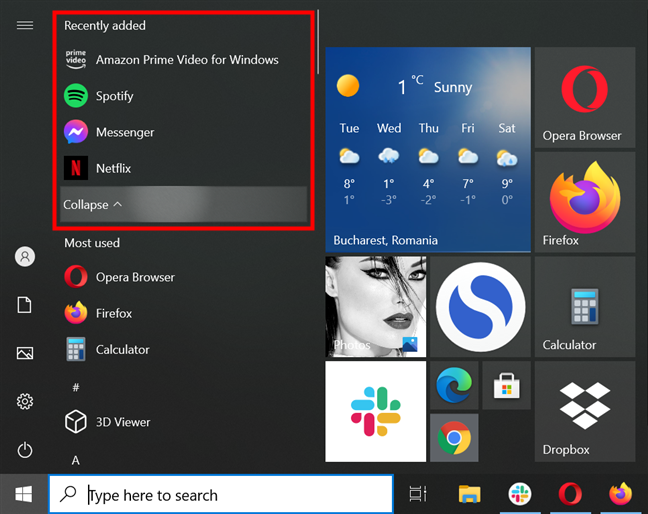
Kordhi(Expand) ama dumi(Collapse) liiska dhawaan(Recently) lagu daray
TALO:(TIP: ) Liiska dhawaan lagu daray(Recently added) waxa uu ka kooban yahay apps-ka aan waligood lagu rakibin kombayutarkaga. Aynu nidhaahno waxaad ka helaysaa App-ka Dukaanka Microsoft(Microsoft Store) , iyo, muddo ka dib, waxaad go'aansatey inaad ka saarto. Marka aad mar labaad rakibto abka, kuma jiro liiska dhawaan lagu daray(Recently added) .
Iyadoo liiska dhawaan lagu daray(Recently added) uu si caadi ah u sahlay inuu kaa caawiyo inaad si dhakhso leh u bilowdo barnaamijyada aad hadda rakibtay, Inta badan la isticmaalo(Most used) lama soo bandhigo haddii aanad hawlgelin. Taasi waa sababta oo ah waxaa laga yaabaa inaadan rabin in qof kastaa ogaado abka iyo barnaamijyada aad sida badan u isticmaasho. Waxaa intaa dheer, qaar badan oo Windows 10 isticmaala, oo aan ku darnay, waxay door bidaan in lagu dhejiyo muraayadaha bilowga Menu(pinning tiles to the Start Menu) halkii ay ka mari lahaayeen liiska inta badan la isticmaalo(Most used) . Sida aan muujineyno, iyada oo aan loo eegin labadan liis ee aad rabto inaad qariso ama muujiso, tillaabooyinku waa isku mid. Laakiin marka hore, aan aragno sida aan si fudud uga saari karno gelinta qaarkood.
Sida abka looga saaro liisaska dhawaan(Recently) lagu daray ama inta badan la isticmaalo
Ka saarida abka liis kasta waa sidaas oo kale. Gudaha Start Menu , ka hel app aad rabto in aad ka saarto liiska dhawaan lagu daray(Recently added) , ka dibna midig-guji ama tabo-oo ku hay. Tag wax badan(More) oo guji ama taabo "ka saar liiskan(“Remove from this list) . ”
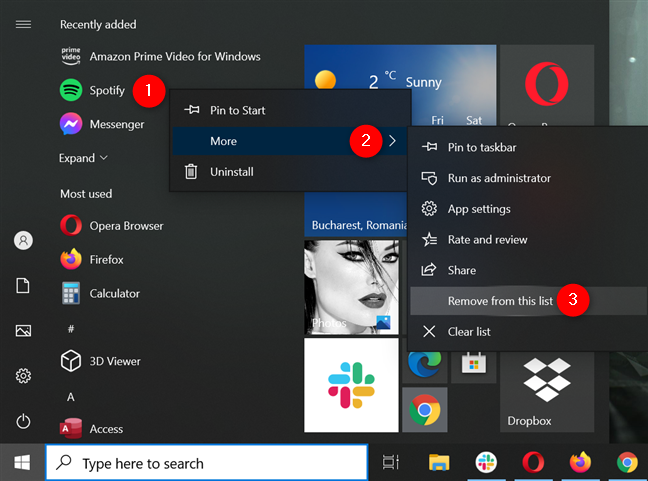
Ka saar abka liiska dhawaan(Recently) lagu daray
Midig ku-gujista ama ku-qabsiga-app-ka ee liiska inta badan la isticmaalo(Most used) waxa ay furtaa liiska macnaha guud. Tag wax badan(More) ka dibna taabo "Ha muujinin liiskan"(“Don’t show in this list”) si aad app-kaas ama barnaamijkaas uga saarto qaybta inta badan la isticmaalo(Most used) .

Ka saar abka liiska(Most) aadka loo isticmaalo
Farqiga ugu weyni waa in aad si fudud wax walba uga saari karto liiska dhawaan lagu daray(Recently added) . Midig-guji ama tabo-oo hay abka kasta oo dhawaan lagu soo daray si aad u furto liiska macnaha guud. Markaas, gal More oo guji ama taabo xulashada liiska Clear(Clear list) .

Nadiifi liiska dhawaan(Recently) lagu daray Windows 10 Start Menu All apps
Liiskii dhawaan lagu daray( Recently added) ayaa isla markaaba laga saarayaa dhammaan waxa ku jira oo laga waayayaa Bilawga Menu(Start Menu) . Si kastaba ha noqotee, marka aad ku rakibto app ama barnaamij cusub kaaga Windows 10 PC ama aaladda, liisku wuxuu dib ugu soo baxayaa menu-kaaga bilowga(Start Menu) ah. Nasiib wanaag, waxaad gabi ahaanba baabi'in kartaa labada liisba si aad u hubiso inaysan mar dambe soo muuqan. Akhri cutubka soo socda si aad u aragto sida loo doorto liiska lagu soo bandhigay kaaga Windows 10 Start Menu.
Qari(Hide) ama tus Dhawaan lagu daray oo inta badan laga isticmaalo Windows 10 Start Menu All apps list
Talaabada ugu horeysa ee lagu daro ama laga saaro labada liis waa in la furo app Settings(open the Settings app) adigoo riixaya Windows + I kumbuyuutarkaaga. Kadib, dhagsii ama taabo Shakhsiyaynta(Personalization) .

Gal goobaha shakhsiyaynta
Ka gal tabka Start ee tiirka bidix, oo waxaad arki kartaa "Show apps-ka dhawaan lagu daray"(“Show recently added apps”) iyo "muuji apps inta badan la isticmaalo"(“Show most used apps”) shido on midig. Guji(Click) ama taabo fur si aad u damiso(Off ) (oo qari qaybaha app-ka ee u dhigma) ama shid ,(On) tusinaya abka dhawaan lagu daray(Recently added) iyo kuwa inta badan la isticmaalo(Most used) ee ku yaal xagga sare ee Start Menu All apps in Windows 10.

Beddel furayaasha si aad u muujiso ama u qariso abka dhawaan lagu daray ama inta badan la isticmaalo
Haddii aad dejiso daminta ,(Off) liiska dhawaan lagu daray(Recently added) ama inta badan la isticmaalay(Most used) wuu baaba'ayaa iyada oo aan ogeysiis dheeraad ah laga helin Windows 10 Start Menu .
TALO:(TIP:) Maadaama aad halkaan joogto, waxaa laga yaabaa inaad sidoo kale rabto inaad qaadato hal daqiiqo si aad u damiso soo jeedinta Bilawga Menu ee xanaaqsan. (Start Menu)Haddii aadan hubin waxa ay ku saabsan yihiin, akhri hagahayaga joojinta Windows 10 ka horumarinta abka ee Menu-ga Bilawga(stopping Windows 10 from promoting apps on the Start Menu) oo go'aanso naftaada haddii aad rabto inaad haysato.
Sideed u habaysay Windows 10 Start Menu All apps list?
Sidaad aragtey, waxay qaadanaysaa dhawr dhagsi ama qasabado in laga saaro abka ama xitaa liisaska oo dhan dhammaan abka(All apps) ku jira Windows 10 Start Menu . Si kastaba ha ahaatee, waxaan doorbideynaa goobaha caadiga ah, taas oo noo ogolaaneysa inaan si fudud u galno abka cusub ee rakibay annagoo qarinayna barnaamijyadayada aan jecelnahay - taas oo ay u badan tahay inaan horeyba ugu xirnay bar-hawleedka(pinned to the taskbar) ama Start Menu . Kahor intaadan xidhin boggan, nala soo socodsii sida aad u habaysay dhammaan abkaaga(All apps) . Qaybtee ayaad tustay ama ka qarisay Windows 10 Start Menu iyo sababta? Ku qor dookhaga faallooyinka hoos
Related posts
Sida loo dhejiyo Start Menu gudaha Windows 10: Hagaha oo dhameystiran
Sida loo qariyo apps-ka Windows 10 Start Menu-
Sida loo dhejiyo Start Menu gudaha Windows 11 -
10 siyaabood oo loo abaabulo oo loo beddelo Windows 10 Start Menu - WebSetNet
Sideen ugu dhaqaajiyaa Windows 11 Start Menu dhanka bidix? -
5 siyaabood oo aad laba-gujiso adigoo hal gujin gudaha Windows
6 siyaabood oo loo beddelo Shaashadda Qufulka gudaha Windows 10 (warqado, calaamado, xayeysiis, iwm.)
Maamul kooxaha taayirada iyo jidadka-gaabyada ee ka bilow Menu ka Windows 10
Sida loo daro ama looga saaro Windows 10 galka Start Menu -
Windows 10 Habka Tablet: Baro dhammaan waxa ku saabsan iyo sida loo isticmaalo!
Hagaha dhameystiran ee Windows 7 Start Menu
Sida loo qariyo dhammaan apps-ka oo loo sameeyo hal-column Start Menu -
Sida loo joojiyo oo loo habeeyo Windows 10 ogeysiisyada app (Mail, Calendar, Skype, iwm)
Sida loo dejiyo Windows 10 Start Menu si aad u qaadato shaashadda oo dhan
Ficilada degdega ah ee ku jira Windows 10: gal iyaga, isticmaal, habee iyaga!
9 siyaabood oo lagu dhejiyo gaabiyeyaasha Windows 10 taskbar
3 siyaabood oo lagu qariyo barta shaqada ee Windows 10
Sida loo sameeyo icon-ka desktop ka yar (ama ka weyn) gudaha Windows - 4 hababka
Tiles Windows: maxay yihiin? Maxay qabtaan?
Hagaha Dhamaystiran ee Ku Xidhida Wax walba Shaashada Bilowga ah ee Windows 8
